ARCGIS中矢量裁剪栅格图像
- 格式:doc
- 大小:540.50 KB
- 文档页数:1
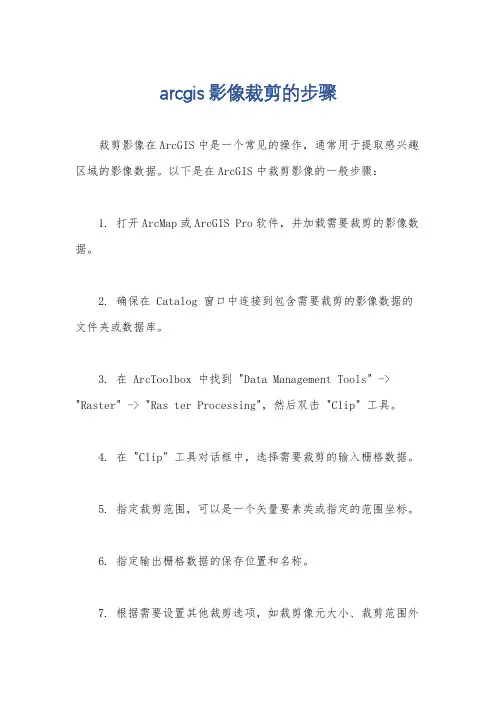
arcgis影像裁剪的步骤
裁剪影像在ArcGIS中是一个常见的操作,通常用于提取感兴趣区域的影像数据。
以下是在ArcGIS中裁剪影像的一般步骤:
1. 打开ArcMap或ArcGIS Pro软件,并加载需要裁剪的影像数据。
2. 确保在 Catalog 窗口中连接到包含需要裁剪的影像数据的文件夹或数据库。
3. 在 ArcToolbox 中找到 "Data Management Tools" -> "Raster" -> "Ras ter Processing",然后双击 "Clip" 工具。
4. 在 "Clip" 工具对话框中,选择需要裁剪的输入栅格数据。
5. 指定裁剪范围,可以是一个矢量要素类或指定的范围坐标。
6. 指定输出栅格数据的保存位置和名称。
7. 根据需要设置其他裁剪选项,如裁剪像元大小、裁剪范围外
的像元值等。
8. 运行工具,等待裁剪过程完成。
值得注意的是,ArcGIS还提供了其他一些裁剪影像的工具和方法,比如使用遥感影像处理工具进行裁剪,或者使用栅格计算器进行裁剪等。
裁剪影像的具体步骤可能会因数据类型、裁剪范围和需求而有所不同,但以上步骤是一个常见的基本流程。
希望这些信息能帮助到你。
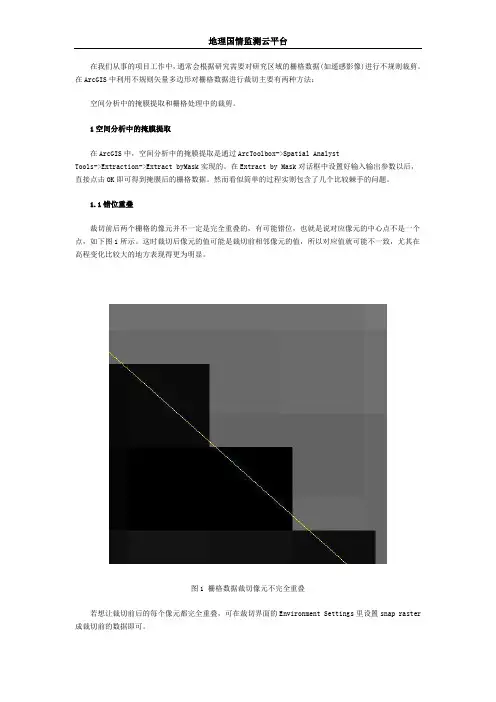
在我们从事的项目工作中,通常会根据研究需要对研究区域的栅格数据(如遥感影像)进行不规则裁剪。
在ArcGIS中利用不规则矢量多边形对栅格数据进行裁切主要有两种方法:空间分析中的掩膜提取和栅格处理中的裁剪。
1空间分析中的掩膜提取在ArcGIS中,空间分析中的掩膜提取是通过ArcToolbox->Spatial AnalystTools->Extraction->Extract byMask实现的。
在Extract by Mask对话框中设置好输入输出参数以后,直接点击OK即可得到掩膜后的栅格数据。
然而看似简单的过程实则包含了几个比较棘手的问题。
1.1错位重叠裁切前后两个栅格的像元并不一定是完全重叠的,有可能错位,也就是说对应像元的中心点不是一个点,如下图1所示。
这时裁切后像元的值可能是裁切前相邻像元的值,所以对应值就可能不一致,尤其在高程变化比较大的地方表现得更为明显。
图1 栅格数据裁切像元不完全重叠若想让裁切前后的每个像元都完全重叠,可在裁切界面的Environment Settings里设置snap raster 成裁切前的数据即可。
1.2 Pixel Depth变化用不规则矢量多边形裁切栅格数据时,Extract by Mask对话框中没有提供设置Nodata的选项,这导致有时会出现裁剪后的pixel depth由原来的8bit变成了16bit(如下图2所示)。
原因为Unsigned 8 bit栅格的值的范围是0~255,当用不规则polygon裁切时,为了保留mask的准确的形状,系统会在polygon外的部分生成nodata区域,而nodata在栅格里是以某个极大值存储的(一般是65535)。
当裁切部分的值已经占满0~255的所有值时,nodata的值只能是255以外的某个值了,系统自动会将栅格改为Unsigned 16 bit,导致数据量倍增。
解决方法为在arctoolbox中使用栅格计算器工具,运用setnull命令将选定(个数最少的那类象元值)的值(如0值)设为nodata,然后再裁剪。
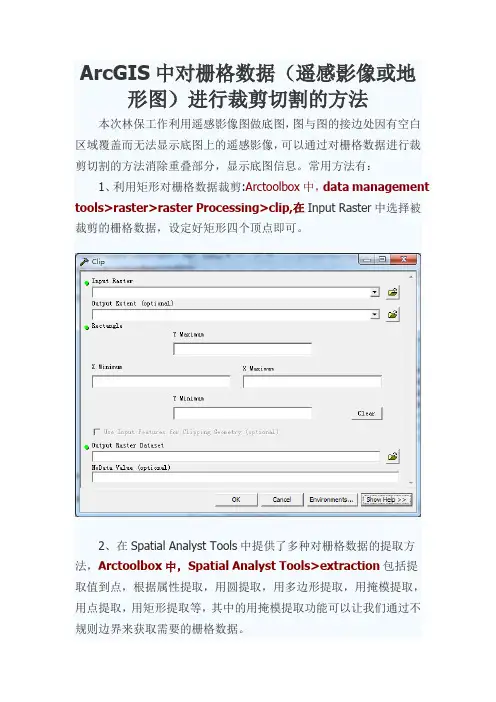
ArcGIS中对栅格数据(遥感影像或地形图)进行裁剪切割的方法本次林保工作利用遥感影像图做底图,图与图的接边处因有空白区域覆盖而无法显示底图上的遥感影像,可以通过对栅格数据进行裁剪切割的方法消除重叠部分,显示底图信息。
常用方法有:
1、利用矩形对栅格数据裁剪:Arctoolbox中,data management tools>raster>raster Processing>clip,在Input Raster中选择被裁剪的栅格数据,设定好矩形四个顶点即可。
2、在Spatial Analyst Tools中提供了多种对栅格数据的提取方法,Arctoolbox中,Spatial Analyst Tools>extraction包括提
取值到点,根据属性提取,用圆提取,用多边形提取,用掩模提取,用点提取,用矩形提取等,其中的用掩模提取功能可以让我们通过不规则边界来获取需要的栅格数据。
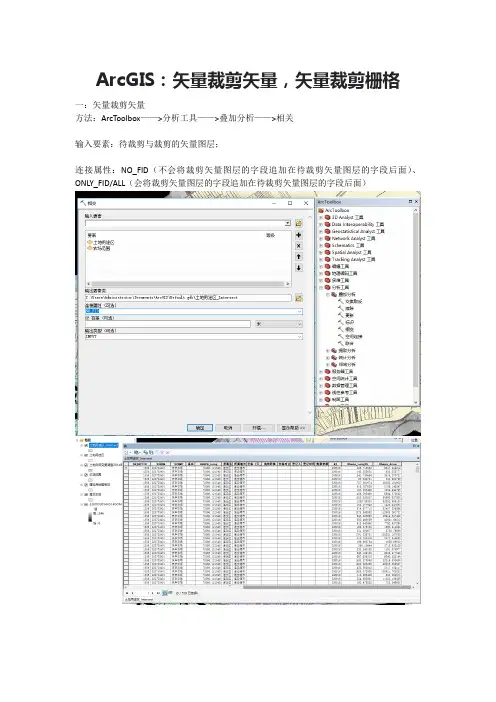
ArcGIS:矢量裁剪矢量,矢量裁剪栅格
一:矢量裁剪矢量
方法:ArcToolbox——>分析工具——>叠加分析——>相关
输入要素:待裁剪与裁剪的矢量图层;
连接属性:NO_FID(不会将裁剪矢量图层的字段追加在待裁剪矢量图层的字段后面)、ONLY_FID/ALL(会将裁剪矢量图层的字段追加在待裁剪矢量图层的字段后面)
二:矢量裁剪栅格
方法1:ArcToolbox——>Spatial Analyst——>提取分析——>按腌膜提取
注意:1、菜单栏自定义——>扩展模块——>Spatial Analyst 需要提前开启,否则会报ERROR
2、环境——>处理范围——>捕捉栅格——>选中原栅格,为了后面处理符号系统
3、输出路径尽量不要有中文
方法2:ArcToolbox——>数据管理工具——>栅格——>栅格处理——>裁剪
注意:1、在裁剪假面,需要勾选“使用输入要素裁剪几何”
2、环境——>处理范围——>捕捉栅格——>选中原栅格,为了后面处理符号系统
3、输出路径尽量不要有中文
三:裁剪的问题
可以注意到,裁剪之后的栅格颜色比原栅格颜色深,而且值从0-246变为了27-255,这是由于原栅格与结果栅格的拉伸方式和统计值不同造成的,
解决方案:原栅格——>符号系统——>拉伸——>统计数据——>从自定义设置——>另存为XML
结果栅格——>符号系统——>拉伸——>类型——>标准差——>统计数据——>自定义设置
——>加载XML。
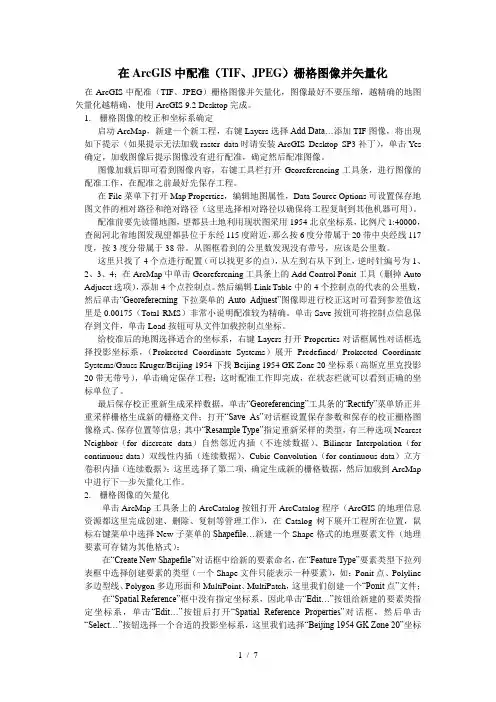
在ArcGIS中配准(TIF、JPEG)栅格图像并矢量化在ArcGIS中配准(TIF、JPEG)栅格图像并矢量化,图像最好不要压缩,越精确的地图矢量化越精确,使用ArcGIS 9.2 Desktop完成。
1.栅格图像的校正和坐标系确定启动ArcMap,新建一个新工程,右键Layers选择Add Data…添加TIF图像,将出现如下提示(如果提示无法加载raster data时请安装ArcGIS Desktop SP3补丁),单击Yes 确定,加载图像后提示图像没有进行配准,确定然后配准图像。
图像加载后即可看到图像内容,右键工具栏打开Georeferencing工具条,进行图像的配准工作,在配准之前最好先保存工程。
在File菜单下打开Map Properties,编辑地图属性,Data Source Options可设置保存地图文件的相对路径和绝对路径(这里选择相对路径以确保将工程复制到其他机器可用)。
配准前要先读懂地图,望都县土地利用现状图采用1954北京坐标系,比例尺1:40000,查阅河北省地图发现望都县位于东经115度附近,那么按6度分带属于20带中央经线117度,按3度分带属于38带。
从图框看到的公里数发现没有带号,应该是公里数。
这里只找了4个点进行配置(可以找更多的点),从左到右从下到上,逆时针编号为1、2、3、4;在ArcMap中单击Georefercning工具条上的Add Control Ponit工具(删掉Auto Adjuest选项),添加4个点控制点。
然后编辑Link Table中的4个控制点的代表的公里数,然后单击“Georeferecning下拉菜单的Auto Adjuest”图像即进行校正这时可看到参差值这里是0.00175(Total RMS)非常小说明配准较为精确。
单击Save按钮可将控制点信息保存到文件,单击Load按钮可从文件加载控制点坐标。
给校准后的地图选择适合的坐标系,右键Layers打开Properties对话框属性对话框选择投影坐标系,(Prokected Coordinate Systems)展开Predefined/ Prokected Coordinate Systems/Gauss Kruger/Beijing 1954下找Beijing 1954 GK Zone 20坐标系(高斯克里克投影20带无带号),单击确定保存工程;这时配准工作即完成,在状态栏就可以看到正确的坐标单位了。
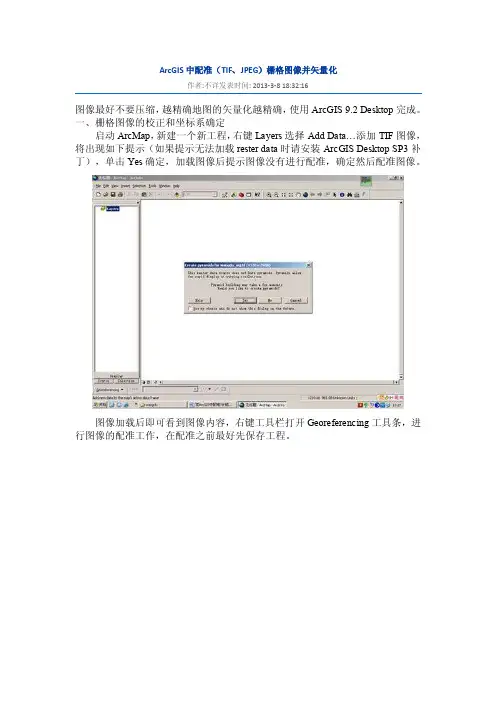
ArcGIS中配准(TIF、JPEG)栅格图像并矢量化作者:不详发表时间: 2013-3-8 18:32:16图像最好不要压缩,越精确地图的矢量化越精确,使用ArcGIS 9.2 Desktop完成。
一、栅格图像的校正和坐标系确定启动ArcMap,新建一个新工程,右键Layers选择Add Data…添加TIF图像,将出现如下提示(如果提示无法加载rester data时请安装ArcGIS Desktop SP3补丁),单击Yes确定,加载图像后提示图像没有进行配准,确定然后配准图像。
图像加载后即可看到图像内容,右键工具栏打开Georeferencing工具条,进行图像的配准工作,在配准之前最好先保存工程。
在File菜单下打开Map Properties编辑地图属性,Data Source Options可设置保存地图文件的相对路径和绝对路径。
(这里选择相对路径以确保将工程复制到其他机器可用)。
配准前要先读懂地图,望都县土地利用现状图采用1954北京坐标系,比例尺1:40000,查阅河北省地图发现望都县位于东经115度附近,那么按6度分带属于20带中央经线117度,按3度分带属于38带。
从图框看到的公里数发现没有带号,应该是公里数。
这里只找了4个点进行配置(可以找更多的点),从左到右从下到上,逆时针编号为1、2、3、4;在ArcMap中单击Georefercning工具条上的Add Control Ponit工具(先掉Auto Adjust选项),添加4个点控制点。
然后编辑Link Table中的4个控制点的代表的公里数,然后单击“Georeferecning下拉菜单的Auto Adjuest”图像即进行校正这时可看到参差值这里是0.00175(Total RMS)非常小说明配准较为精确。
单击Save按钮可将控制点信息保存到文件,单击Load按钮可从文件加载控制点坐标。
给校准后的地图选择适合的坐标系,右键Layers打开Properties对话框属性对话框选择投影坐标系,(Prokected Coordinate Systems)展开Predefined/ Prokected Coordinate Systems/Gauss Kruger/Beijing 1954下找Beijing 1954 GK Zone 20坐标系(高斯克里克投影20带无带号),单击确定保存工程;这时配准工作即完成,在状态栏就可以看到正确的坐标单位了。
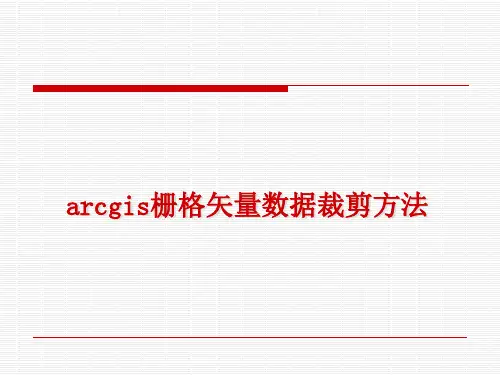
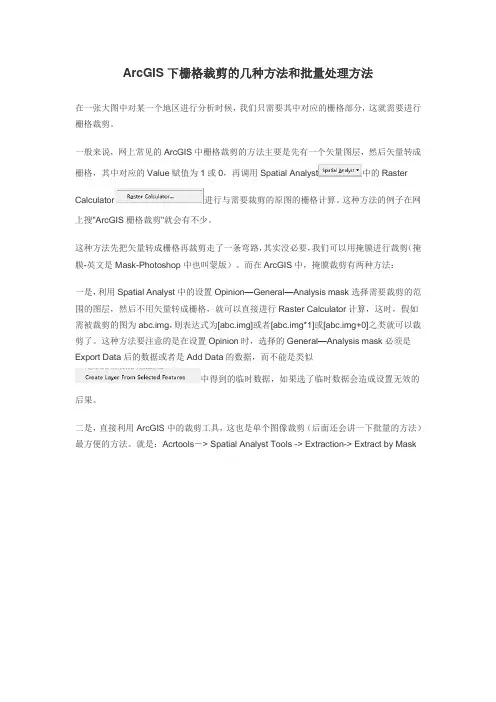
ArcGIS下栅格裁剪的几种方法和批量处理方法在一张大图中对某一个地区进行分析时候,我们只需要其中对应的栅格部分,这就需要进行栅格裁剪。
一般来说,网上常见的ArcGIS中栅格裁剪的方法主要是先有一个矢量图层,然后矢量转成栅格,其中对应的Value赋值为1或0,再调用Spatial Analyst中的Raster Calculator进行与需要裁剪的原图的栅格计算。
这种方法的例子在网上搜"ArcGIS栅格裁剪"就会有不少。
这种方法先把矢量转成栅格再裁剪走了一条弯路,其实没必要,我们可以用掩膜进行裁剪(掩膜-英文是Mask-Photoshop中也叫蒙版)。
而在ArcGIS中,掩膜裁剪有两种方法:一是,利用Spatial Analyst中的设置Opinion—General—Analysis mask选择需要裁剪的范围的图层,然后不用矢量转成栅格,就可以直接进行Raster Calculator计算,这时,假如需被裁剪的图为abc.img,则表达式为[abc.img]或者[abc.img*1]或[abc.img+0]之类就可以裁剪了。
这种方法要注意的是在设置Opinion时,选择的General—Analysis mask必须是Export Data后的数据或者是Add Data的数据,而不能是类似中得到的临时数据,如果选了临时数据会造成设置无效的后果。
二是,直接利用ArcGIS中的裁剪工具,这也是单个图像裁剪(后面还会讲一下批量的方法)最方便的方法。
就是:Acrtools-> Spatial Analyst Tools -> Extraction-> Extract by Mask工具,这个工具只要选择被裁减的图层和掩膜图层就可以了,最省事。
到这里你可能会想,如果我想同时对多幅图像进行裁剪的话呢?哈,Extract by Mask工具直接双击打开是不能完事的,我们可以右击这个工具发现一个Batch的选项,这就是批量处理的工具了,这个功能可以1、对多幅图像进行同一区域的裁剪(裁剪同一区域的不同类型图像);2、对同一图像不同区域的批量裁剪(对一个地区按行政边界进行裁剪)。
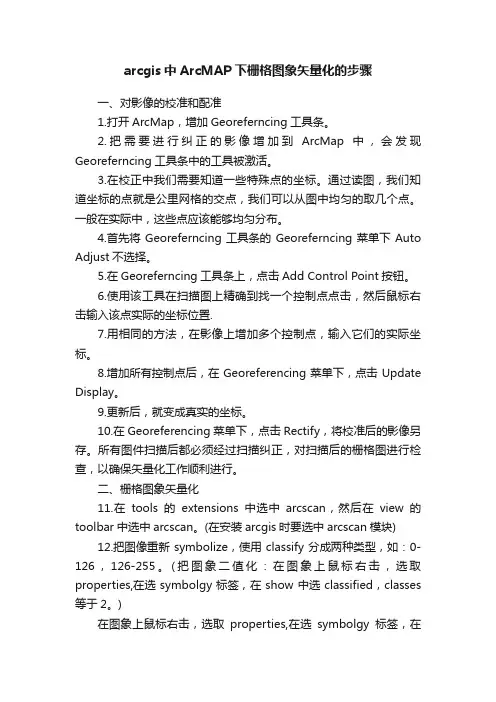
arcgis中ArcMAP下栅格图象矢量化的步骤一、对影像的校准和配准1.打开ArcMap,增加Georeferncing工具条。
2.把需要进行纠正的影像增加到ArcMap中,会发现Georeferncing工具条中的工具被激活。
3.在校正中我们需要知道一些特殊点的坐标。
通过读图,我们知道坐标的点就是公里网格的交点,我们可以从图中均匀的取几个点。
一般在实际中,这些点应该能够均匀分布。
4.首先将Georeferncing工具条的Georeferncing菜单下Auto Adjust不选择。
5.在Georeferncing工具条上,点击Add Control Point按钮。
6.使用该工具在扫描图上精确到找一个控制点点击,然后鼠标右击输入该点实际的坐标位置.7.用相同的方法,在影像上增加多个控制点,输入它们的实际坐标。
8.增加所有控制点后,在Georeferencing菜单下,点击Update Display。
9.更新后,就变成真实的坐标。
10.在Georeferencing菜单下,点击Rectify,将校准后的影像另存。
所有图件扫描后都必须经过扫描纠正,对扫描后的栅格图进行检查,以确保矢量化工作顺利进行。
二、栅格图象矢量化11.在tools的extensions中选中arcscan,然后在view的toolbar中选中arcscan。
(在安装arcgis时要选中arcscan模块)12.把图像重新symbolize,使用classify分成两种类型,如:0-126,126-255。
(把图象二值化:在图象上鼠标右击,选取properties,在选symbolgy标签,在show中选classified,classes 等于2。
)在图象上鼠标右击,选取properties,在选symbolgy标签,在show中选classified,classes等于2。
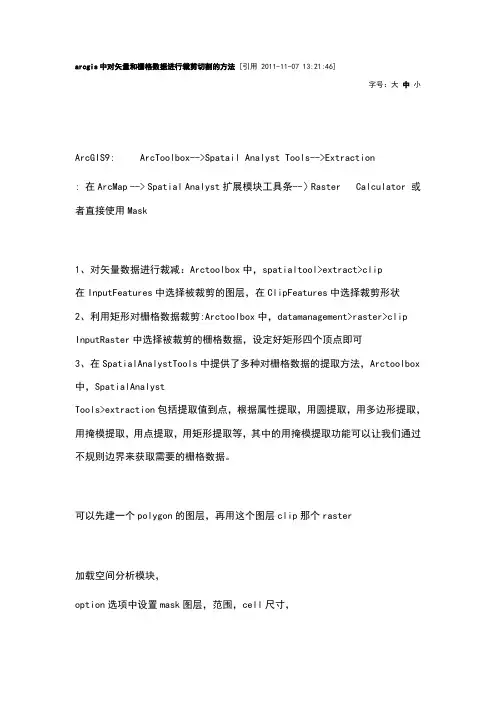
arcgis中对矢量和栅格数据进行裁剪切割的方法 [引用 2011-11-07 13:21:46]字号:大中小ArcGIS9: ArcToolbox-->Spatail Analyst Tools-->Extraction: 在ArcMap --> Spatial Analyst扩展模块工具条--〉Raster Calculator 或者直接使用Mask1、对矢量数据进行裁减:Arctoolbox中,spatialtool>extract>clip在InputFeatures中选择被裁剪的图层,在ClipFeatures中选择裁剪形状2、利用矩形对栅格数据裁剪:Arctoolbox中,datamanagement>raster>clip InputRaster中选择被裁剪的栅格数据,设定好矩形四个顶点即可3、在SpatialAnalystTools中提供了多种对栅格数据的提取方法,Arctoolbox 中,SpatialAnalystTools>extraction包括提取值到点,根据属性提取,用圆提取,用多边形提取,用掩模提取,用点提取,用矩形提取等,其中的用掩模提取功能可以让我们通过不规则边界来获取需要的栅格数据。
可以先建一个polygon的图层,再用这个图层clip那个raster加载空间分析模块,option选项中设置mask图层,范围,cell尺寸,用其栅格计算器计算:图层名.shape*1,点击evaluation,ok如果不要求一定要多变形裁剪的话,建议使用clipdata management toolbox---clip这个工具可以保持原有像元信息,但是这里arcmap只提供了矩形切割。
这个约束应该不会影响一般的应用,否则的话建议使用图像处理软件中的mask 裁剪。
另外上面大家说得mask什么的方法,只能出来灰度图,可能原先是设计成处理grid的数据吧(2)用任意多边形剪切栅格数据(矢量数据转换为栅格数据)在ArcCatlog下新建一个要素类(要素类型为:多边形),命名为:在ArcMap中,加载栅格数据:例如、和打开编辑器工具栏,开始编辑 ClipPoly ,根据要剪切的区域,绘制一个任意形状的多边形。
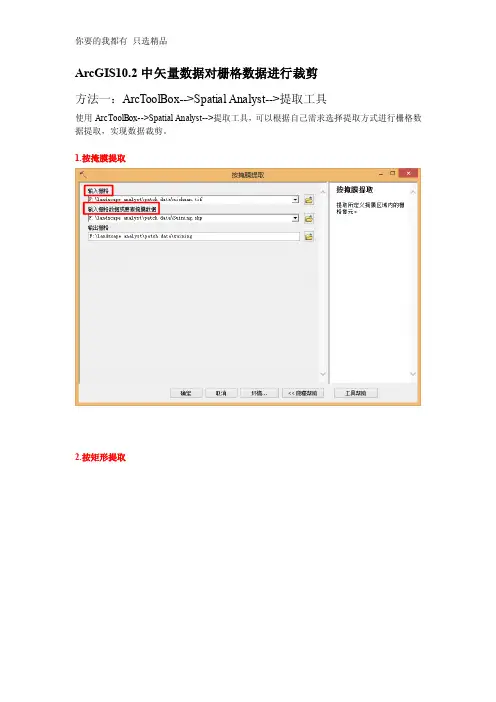
ArcGIS10.2中矢量数据对栅格数据进行裁剪方法一:ArcToolBox-->Spatial Analyst-->提取工具使用ArcToolBox-->Spatial Analyst-->提取工具,可以根据自己需求选择提取方式进行栅格数据提取,实现数据裁剪。
1.按掩膜提取2.按矩形提取方法二:使用ArcToolBox-->数据管理工具-->栅格-->栅格处理-->裁剪1.按矩形裁剪2.按已有图层进行裁剪注意:使用该方法时,应该选中使用输入要素裁剪几何(可选)前面的可选框,不然执行裁剪会发生错误。
谣言:吃太咸了会得病?导语:“人体每日摄入食盐不应过多,否则易患多种疾病。
”这是真的吗?吃太咸了会得病?一、网友评论:1、网友:冰冰23 岁行政助理我就是一个”重口味“的人,但身体很健康啊!我就是一个特别爱吃咸的人,什么咸菜、咸烧饼都是我的最爱。
大家都说吃太咸对身体不好,可我一点没这么觉得。
前几天我还到医院去体检,各项指标都很正常。
吃咸不会得病的!2、网友:小帅34岁销售邻居家大爷常年吃太咸,结果得了心血管病。
邻居家有个大爷经常吃咸的东西,大家都劝他不要吃这么咸,可他就是不听。
后来他被检查出了心血管疾病,我想这和常年吃咸有很到关系。
世界卫生组织建议每人每天钠盐摄入量不超过5克二、专家解答:1、世界卫生组织建议每人每天钠盐摄入量不超过5克。
世界卫生组织(WHO)建议每人每天钠盐摄入量不超过5克,而我国现在每人每日食盐约12克、美国提倡的人均2.3克/天宽松了许多。
2、高盐饮食会导致高血压。
营养专家原表示,高盐饮食是高血压的三大原因之一,高盐饮食是我国高血压的最重要的危险因素。
古人就知道“味过于咸,大骨气劳,短肌,心气抑”,即多食咸会影响血液和血液循环,伤及骨骼,并使心功能受到抑制。
盐摄入平均每增加2克,收缩压和舒张压就分别增加2.0mmHg和1.2mmHg。
arcgis栅格范围裁剪矢量ArcGIS是一款强大的地理信息系统软件,它提供了丰富的功能和工具,可以用来处理各种空间数据,包括矢量和栅格数据。
其中,栅格数据是以像素为单位来表示地理空间信息的,而矢量数据是以点、线、面等几何要素来表示地理空间信息的。
本文将以ArcGIS栅格范围裁剪矢量为题,探讨如何利用ArcGIS软件进行栅格范围裁剪矢量的操作。
我们需要明确什么是栅格范围裁剪矢量。
栅格范围裁剪矢量是指在栅格数据上定义一个范围,然后将该范围内的矢量数据提取出来,形成一个新的矢量数据集。
这样做的好处是可以将矢量数据与栅格数据进行关联分析,从而得到更加全面和准确的地理信息。
在ArcGIS中,栅格范围裁剪矢量的操作可以通过两种方式实现:使用栅格处理工具和使用矢量处理工具。
下面将分别介绍这两种方法的具体步骤。
第一种方法是使用栅格处理工具。
首先,我们需要打开ArcGIS软件,并加载需要进行裁剪的栅格数据和矢量数据。
然后,在ArcGIS的菜单栏中选择“栅格处理”-“提取”-“提取值到多边形”工具。
接下来,选择需要裁剪的栅格数据作为输入栅格,并选择输出矢量数据的路径和名称。
在“环境设置”的选项中,我们可以定义裁剪的范围,可以使用当前显示的范围、栅格数据的范围或手动指定一个范围。
最后,点击“运行”按钮,等待处理完成,就可以得到裁剪后的矢量数据。
第二种方法是使用矢量处理工具。
与第一种方法相比,这种方法更加灵活和精确。
首先,同样需要加载需要进行裁剪的栅格数据和矢量数据。
然后,在ArcGIS的菜单栏中选择“矢量处理”-“分析工具”-“裁剪”工具。
接下来,选择需要裁剪的矢量数据作为输入要素,并选择裁剪的范围,可以使用一个矢量要素、当前显示的范围或手动指定一个范围。
在“环境设置”的选项中,可以选择输出的矢量数据的路径和名称。
最后,点击“运行”按钮,等待处理完成,就可以得到裁剪后的矢量数据。
除了上述两种方法外,ArcGIS还提供了其他一些功能和工具,可以帮助我们更好地处理栅格数据和矢量数据。
在ArcGIS中配准(TIF、JPEG)栅格图像并矢量化在ArcGIS中配准(TIF、JPEG)栅格图像并矢量化,图像最好不要压缩,越精确的地图矢量化越精确,使用ArcGIS 9.2 Desktop完成。
1.栅格图像的校正和坐标系确定启动ArcMap,新建一个新工程,右键Layers选择Add Data…添加TIF图像,将出现如下提示(如果提示无法加载raster data时请安装ArcGIS Desktop SP3补丁),单击Yes 确定,加载图像后提示图像没有进行配准,确定然后配准图像。
图像加载后即可看到图像内容,右键工具栏打开Georeferencing工具条,进行图像的配准工作,在配准之前最好先保存工程。
在File菜单下打开Map Properties,编辑地图属性,Data Source Options可设置保存地图文件的相对路径和绝对路径(这里选择相对路径以确保将工程复制到其他机器可用)。
配准前要先读懂地图,望都县土地利用现状图采用1954北京坐标系,比例尺1:40000,查阅河北省地图发现望都县位于东经115度附近,那么按6度分带属于20带中央经线117度,按3度分带属于38带。
从图框看到的公里数发现没有带号,应该是公里数。
这里只找了4个点进行配置(可以找更多的点),从左到右从下到上,逆时针编号为1、2、3、4;在ArcMap中单击Georefercning工具条上的Add Control Ponit工具(删掉Auto Adjuest选项),添加4个点控制点。
然后编辑Link Table中的4个控制点的代表的公里数,然后单击“Georeferecning下拉菜单的Auto Adjuest”图像即进行校正这时可看到参差值这里是0.00175(Total RMS)非常小说明配准较为精确。
单击Save按钮可将控制点信息保存到文件,单击Load按钮可从文件加载控制点坐标。
给校准后的地图选择适合的坐标系,右键Layers打开Properties对话框属性对话框选择投影坐标系,(Prokected Coordinate Systems)展开Predefined/ Prokected Coordinate Systems/Gauss Kruger/Beijing 1954下找Beijing 1954 GK Zone 20坐标系(高斯克里克投影20带无带号),单击确定保存工程;这时配准工作即完成,在状态栏就可以看到正确的坐标单位了。
ArcGIS下栅格裁剪的几种方式和批量处置方式在一张大图中对某一个地域进行分析时候,咱们只需要其中对应的栅格部份,这就需要进行栅格裁剪。
一样来讲,网上常见的ArcGIS中栅格裁剪的方式主若是先有一个矢量图层,然后矢量转成栅格,其中对应的Value赋值为1或0,再挪用Spatial Analyst中的Raster Calculator进行与需要裁剪的原图的栅格计算。
这种方式的例子在网上搜"ArcGIS栅格裁剪"就会有很多。
这种方式先把矢量转成栅格再裁剪走了一条弯路,其实没必要,咱们能够用掩膜进行裁剪(掩膜-英文是Mask-Photoshop中也叫蒙版)。
而在ArcGIS中,掩膜裁剪有两种方式:一是,利用Spatial Analyst中的设置Opinion—General—Analysis mask选择需要裁剪的范围的图层,然后不用矢量转成栅格,就能够够直接进行Raster Calculator计算,这时,假设需被裁剪的图为,那么表达式为[]或[*1]或[+0]之类就能够够裁剪了。
这种方式要注意的是在设置Opinion时,选择的General—Analysis mask必需是Export Data后的数据或是Add Data的数据,而不能是类似中取得的临时数据,若是选了临时数据会造成设置无效的后果。
二是,直接利用ArcGIS中的裁剪工具,这也是单个图像裁剪(后面还会讲一下批量的方式)最方便的方式。
确实是:Acrtools-> Spatial Analyst Tools -> Extraction-> Extract by Mask工具,那个工具只要选择被裁减的图层和掩膜图层就能够够了,最省事。
到那个地址你可能会想,若是我想同时对多幅图像进行裁剪的话呢?哈,Extract by Mask 工具直接双击打开是不能完事的,咱们能够右击那个工具发觉一个Batch的选项,这确实是批量处置的工具了,那个功能能够一、对多幅图像进行同一区域的裁剪(裁剪同一区域的不同类型图像);二、对同一图像不同区域的批量裁剪(对一个地域按行政边界进行裁剪)。
arcgis中矢量裁剪栅格-回复ArcGIS中矢量裁剪栅格ArcGIS是一款强大的地理信息系统(GIS)软件,它提供了丰富的功能和工具,使用户能够对地理空间数据进行分析、处理和可视化。
在ArcGIS中,矢量裁剪栅格是一项常用的操作,可以将一个栅格图层在矢量边界范围内进行裁剪,以得到用户感兴趣的区域。
本文将一步一步地介绍在ArcGIS中如何进行矢量裁剪栅格。
步骤1:准备工作首先,我们需要确保软件已经安装并能够正常运行。
然后,需要加载所需的矢量数据和栅格数据。
步骤2:选择工具在ArcGIS中,有多种工具可以进行矢量裁剪栅格操作。
最常用的工具是“Extract by Mask”和“Clip”。
这两种工具都可以实现相同的功能,但是使用的方法和界面有所不同。
步骤3:选择矢量边界在进行矢量裁剪栅格之前,我们需要选择一个矢量边界,该边界将决定最终裁剪出的栅格范围。
边界可以是一个多边形要素,也可以是一个用于裁剪的栅格图层。
步骤4:运行工具选择适当的工具后,我们可以开始进行裁剪操作。
首先,我们需要选择要裁剪的栅格图层,然后选择矢量边界。
接下来,我们需要设置一些参数,例如输出路径和输出格式。
最后,点击“运行”按钮,开始裁剪操作。
步骤5:等待处理完成一旦我们点击了“运行”按钮,ArcGIS将开始裁剪操作。
这可能需要一些时间,具体取决于数据集的大小和计算机的性能。
在处理过程中,我们可以查看进度条,以了解操作的进展情况。
步骤6:查看结果一旦裁剪操作完成,我们可以查看结果。
通过加载裁剪后的栅格图层,我们可以直观地查看到我们感兴趣的区域。
此外,我们还可以进行其他分析操作,例如统计栅格值或计算栅格表面积。
步骤7:保存和导出如果我们对结果满意,我们可以将其保存并导出为其他格式,以供进一步使用。
ArcGIS提供了多种导出选项,例如保存为栅格或矢量格式,或将结果导出为图像文件。
总结:在本文中,我们一步一步地讲解了在ArcGIS中进行矢量裁剪栅格的操作。
arcgis栅格裁剪矢量ArcGIS是一款广泛使用的地理信息系统软件,它被广泛应用于地图制作、空间分析、数据管理等地理信息功能领域。
其中,在ArcGIS 中,我们可以非常方便的进行栅格裁剪矢量的操作,以便更好地处理各种地理信息数据。
下面,我们将详细介绍如何在ArcGIS中进行栅格裁剪矢量的操作,具体步骤如下:第一步:打开ArcGIS软件并导入需要进行操作的栅格和矢量数据。
在ArcGIS软件中,我们可以通过“文件”菜单中的“打开”选项来打开需要进行操作的数据。
其中,对于栅格数据,我们可以选择“Raster”类型的数据,对于矢量数据,则可以选择“Shapefile”类型的数据。
第二步:对栅格数据进行裁剪处理。
在ArcGIS中,我们可以使用“Extract by Mask”功能对栅格数据进行裁剪操作。
具体步骤如下:a) 打开“ArcToolbox”窗口,选择“Spatial AnalystTools” > “Extraction” > “Extract by Mask”选项。
b) 在弹出的“Extract by Mask”窗口中,选择需要进行裁剪的栅格数据和用来进行裁剪的矢量数据。
c) 点击“OK”按钮,开始进行栅格数据的裁剪操作。
第三步:查看、保存和导出裁剪后的栅格数据。
在进行栅格数据裁剪操作后,我们可以通过“ArcMap”工具栏上的“Add Data”按钮将裁剪后的栅格数据导入地图中进行查看和分析,并且可以将其另存为新的文件或者导出为其他格式的数据,以便进一步处理和使用。
总结来说,ArcGIS提供了非常方便的栅格裁剪矢量操作功能,它能够帮助我们更好地处理各种类型的地理信息数据。
如果你需要对地理信息数据进行处理,那么ArcGIS将是一个非常好的选择。
arcgis裁剪影像的方法ArcGIS是一款功能强大的地理信息系统软件,其中一个重要的功能就是裁剪影像。
这个功能非常有用,特别是当你需要处理大量的地图数据时,而且要快速剖析不同区域的地图情况时。
在本文中,我们将详细介绍如何使用ArcGIS裁剪影像。
步骤 1:准备裁剪区域首先,我们需要确定裁剪区域,也就是决定我们想要从影像中裁剪哪个部分。
我们可以使用任何在ArcGIS中可用的图层、地图或者其他元素来确定裁剪区域,包括矢量图层(如多边形、线段等),栅格图像、DEM等。
步骤 2:创建一个裁剪图层接下来,我们需要创建一个裁剪图层,以便将裁剪区域与原始影像拼接起来。
可以使用任何图层类型作为裁剪图层。
首先,右击鼠标选择“新建数据集”,然后选择“地图document”或“地图样式模板”,并在“新建地图文档”对话框中指定地图名称、文件夹位置等属性。
步骤 3:裁剪影像在创建裁剪图层后,我们可以开始对影像进行裁剪操作了。
请根据以下步骤进行操作:1、选择“ArcToolbox”窗口中的“Data Management Tools”文件夹,然后单击“Raster”文件夹。
2、选择“Clip”工具并打开。
3、在“输入栅格”字段中输入要裁剪的栅格图像路径。
4、输入要用来裁剪原始影像的多边形或线段等几何图形的路径。
5、设定输出栅格路径和名称,然后在“Environment Settings”标签中设置“Processing Extents”和“Processing Resolution”等参数。
6、单击“OK”按钮,等待处理完毕。
在这个过程中,裁剪的结果将会被保存为新的栅格图像,并存储在指定的输出路径下。
步骤 4:查看裁剪效果裁剪完成后,我们可以通过对裁剪后的影像进行视觉检查,来确定裁剪效果是否符合要求。
我们可以将裁剪后的栅格图像和原始影像进行比较,检查分辨率、图像质量和颜色等方面是否有区别。
最后,尽管ArcGIS的使用需要一定的学习和实践,但是裁剪影像是一项非常有用的功能,可以让地图制作变得更为方便和高效。
ARCGIS中矢量裁剪栅格图像
(1) 是否需要裁剪栅格图象区域通过一个面状的shapefile表达出来?
如果可以,那么就很简单了。
在ArcMap中,调用空间分析扩展模块,将你感兴趣区的shapefile多边形图层设置为掩膜,然后在栅格计算器中重新计算一下你的图象,它就会沿掩膜裁出。
设置掩膜:空间分析工具条的下拉菜单>option里面设置
(2) 用任意多边形剪切栅格数据(矢量数据转换为栅格数据)
2.1在ArcCatlog下新建一个要素类(要素类型为:多边形),命名为:ClipPoly.shp
2.2在ArcMap中,加载栅格数据:例如kunming.img、和ClipPoly.shp
2.3打开编辑器工具栏,开始编辑ClipPoly ,根据要剪切的区域,绘制一个任意形状的多边形。
打开属性表,修改多边形的字段“ID”的值为1,保存修改,停止编辑。
2.4打开空间分析工具栏
执行命令:<空间分析>-<转换>--<要素到栅格>
指定栅格大小:查询要剪切的栅格图层kunming的栅格大小,这里假设指定为1
指定输出栅格的名称为路径
2.5执行命令: <空间分析>-<栅格计算器>
2.6构造表达式:[kunming]*[polyClip4-polyclip4] ,执行栅格图层:kunming和用以剪切的栅格polyClip4 之间的相乘运算
(3)
1、对矢量数据进行裁减:Arctoolbox中,spatial tool > extract>clip
在InputFeatures中选择被裁剪的图层,在ClipFeatures中选择裁剪形状
2、利用矩形对栅格数据裁剪:Arctoolbox中,data management>raster>clip
InputRaster中选择被裁剪的栅格数据,设定好矩形四个顶点即可
3、在Spatial Analyst Tools中提供了多种对栅格数据的提取方法,Arctoolbox中,Spatial Analyst Tools>extraction包括提取值到点,根据属性提取,用圆提取,用多边形提取,用掩模提取,用点提取,用矩形提取等,其中的用掩模提取功能可以让我们通过不规则边界来获取需要的栅格数据。